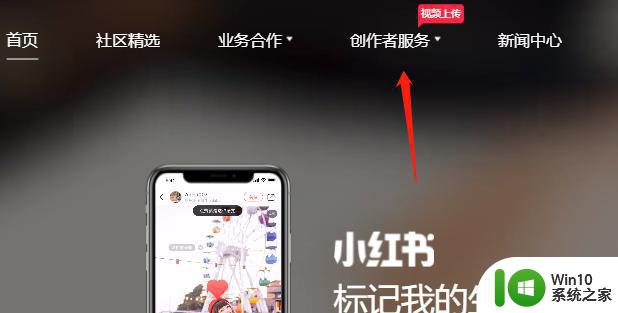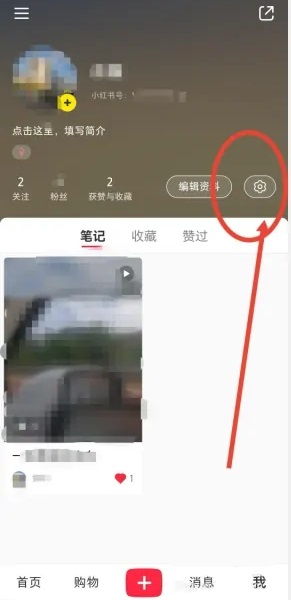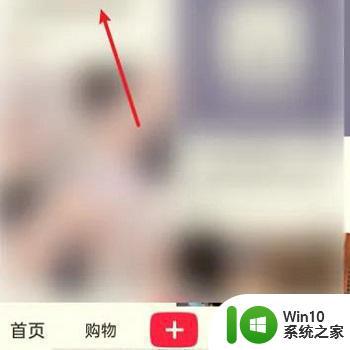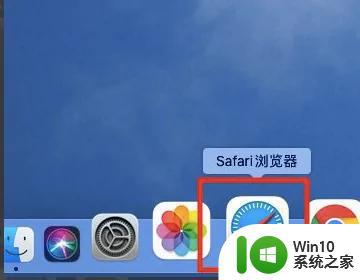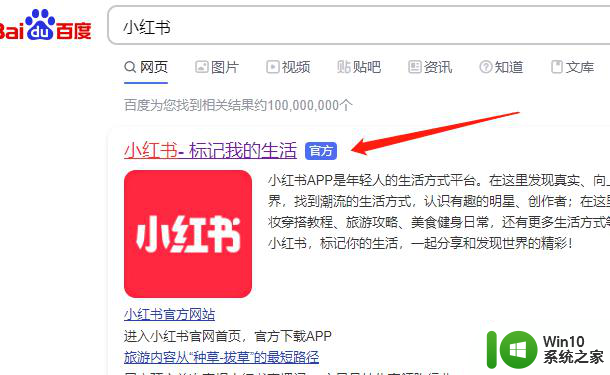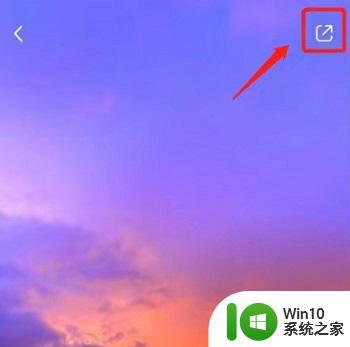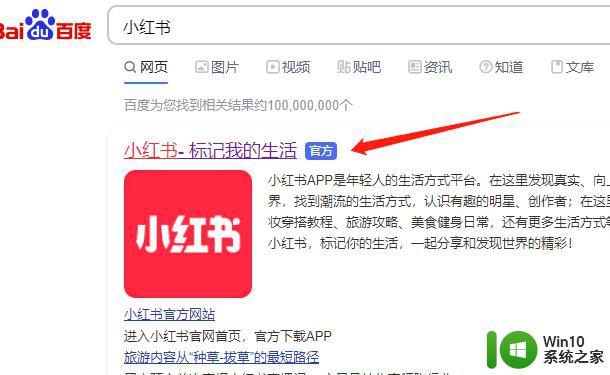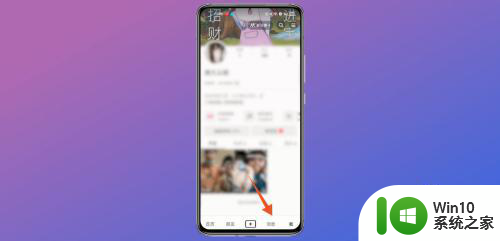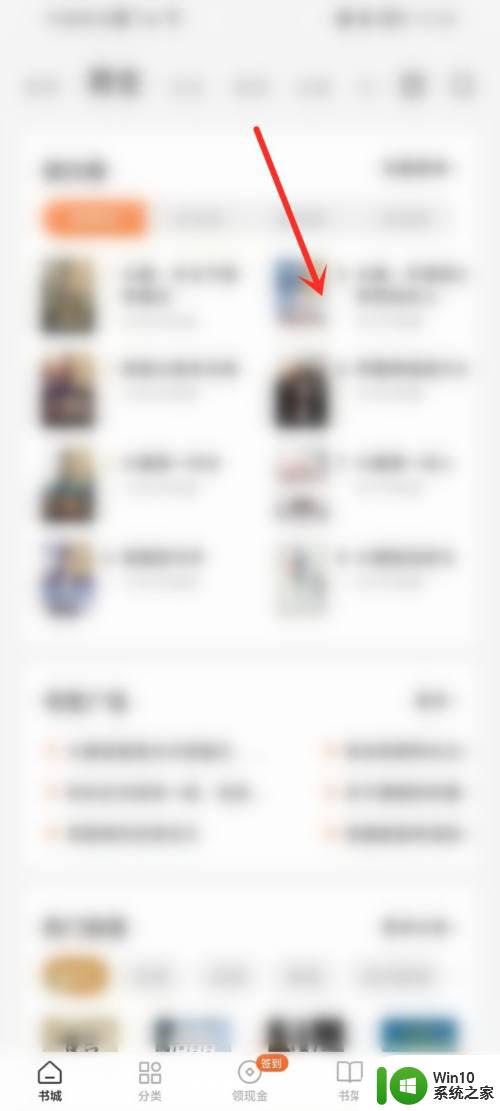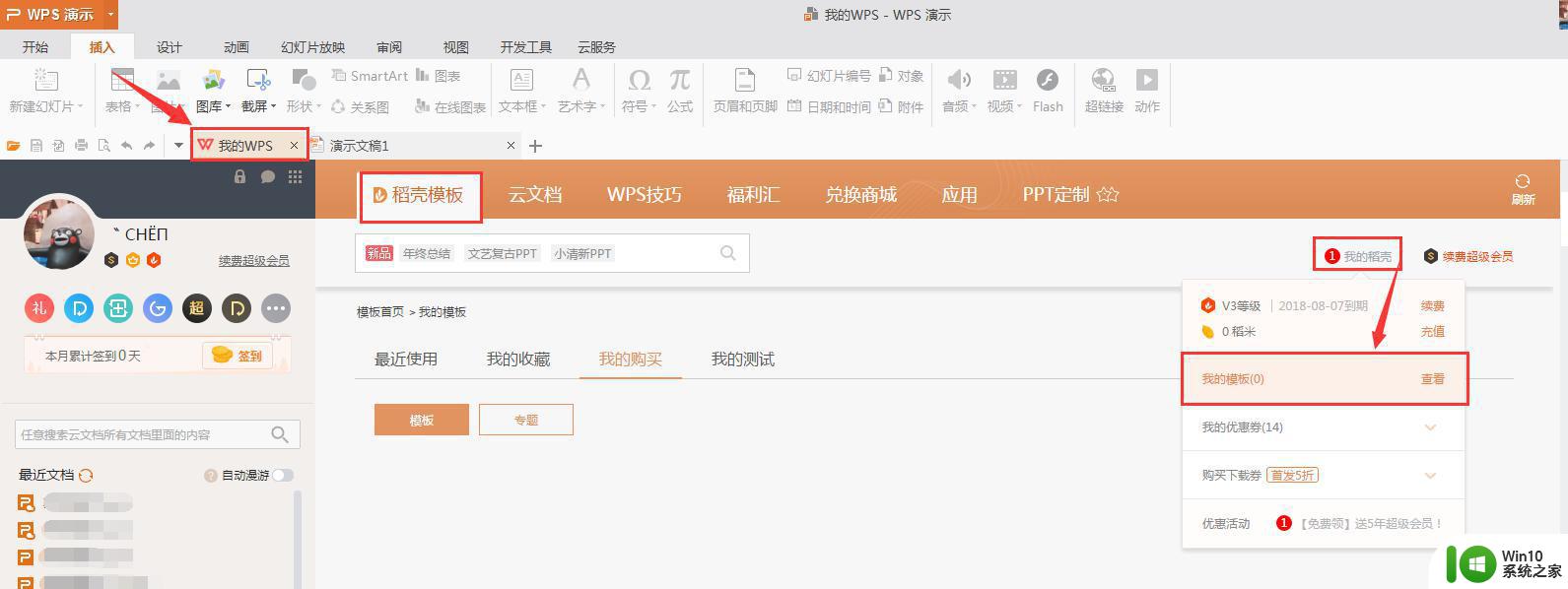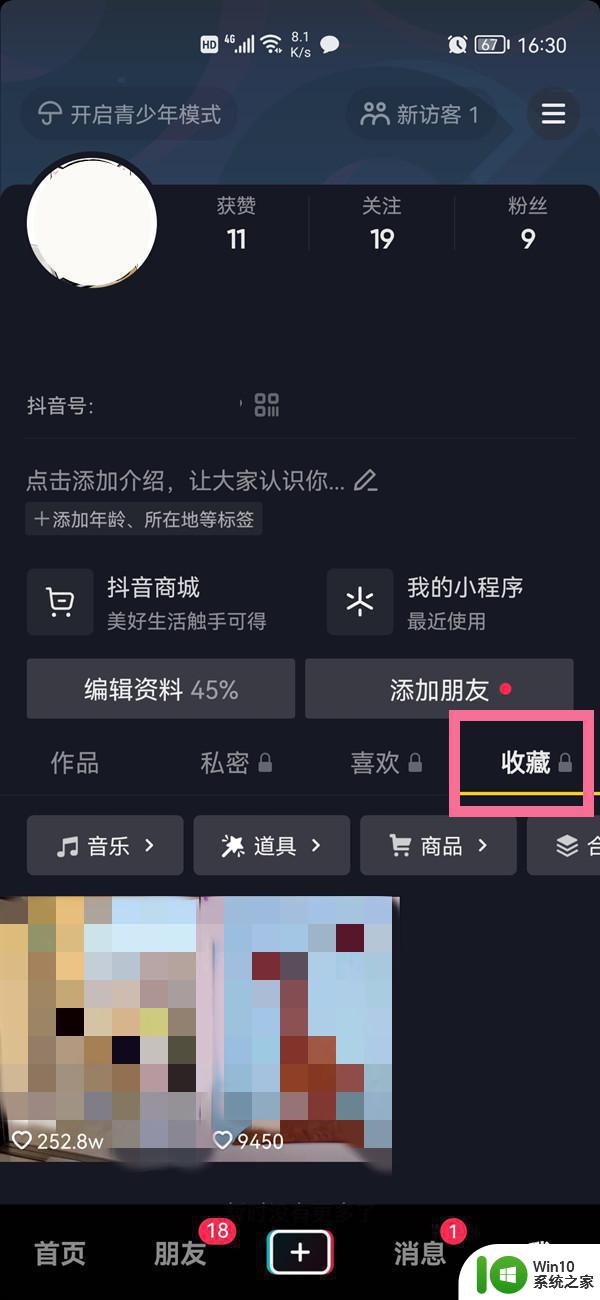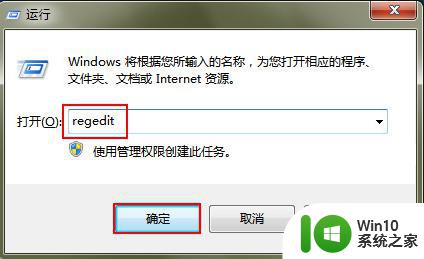怎么清理小红书收藏 小红书收藏的笔记怎么取消
更新时间:2023-12-18 13:17:01作者:xiaoliu
小红书是一款备受欢迎的社交电商平台,用户可以在这里收藏并分享自己喜爱的商品、美妆技巧、生活感悟等,随着时间的推移,我们的收藏夹可能会越来越杂乱,需要进行清理和整理。如何清理小红书的收藏呢?同时如果我们想取消某条收藏的笔记,又该怎么做呢?本文将为大家介绍一些实用的方法和技巧,帮助大家有效地清理小红书的收藏以及取消不需要的笔记。
具体方法:
1.打开手机应用【小红书】。
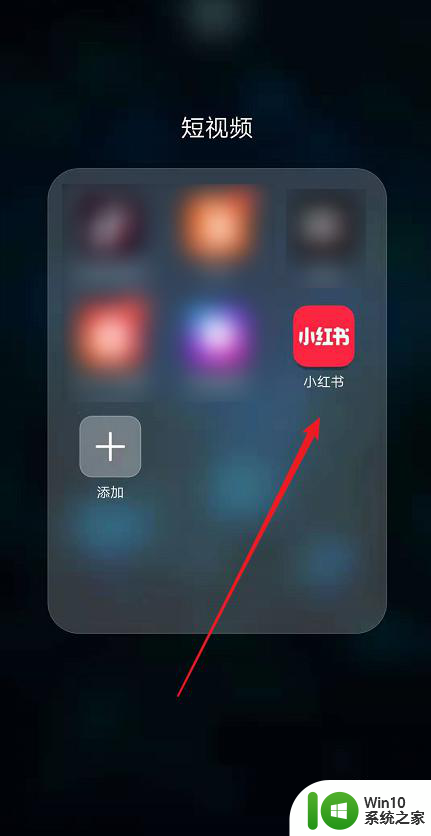
2.进入到首页之后,点击【我】。
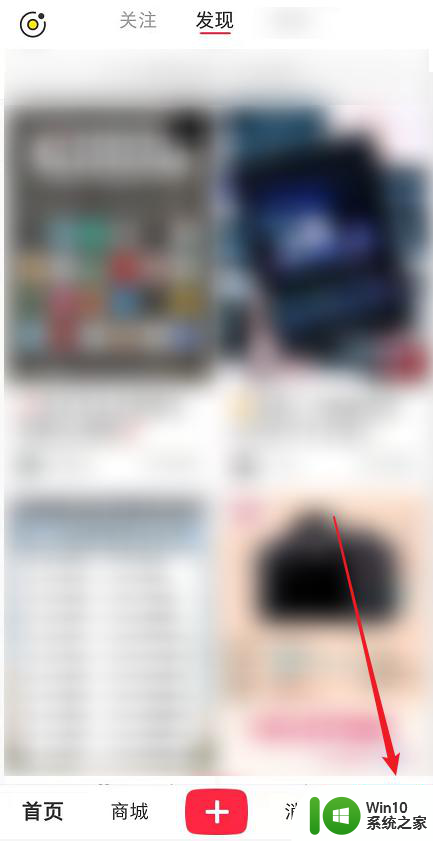
3.在个人界面中,点击【收藏】选项。
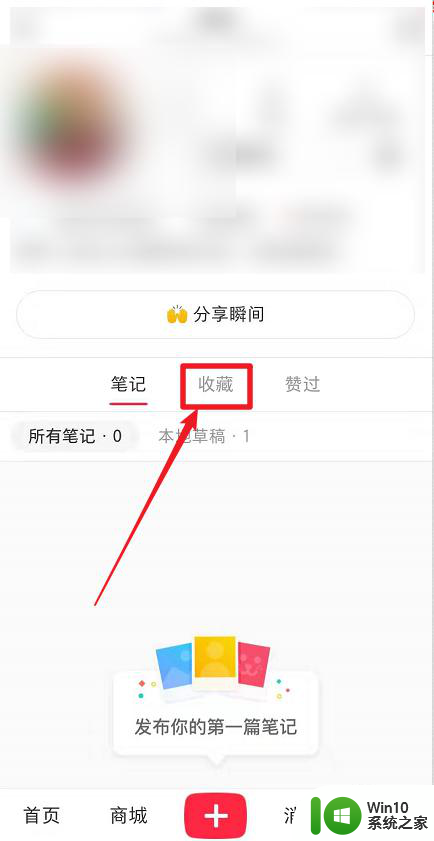
4.会看到自己收藏的笔记,这时点击【专辑】选项。
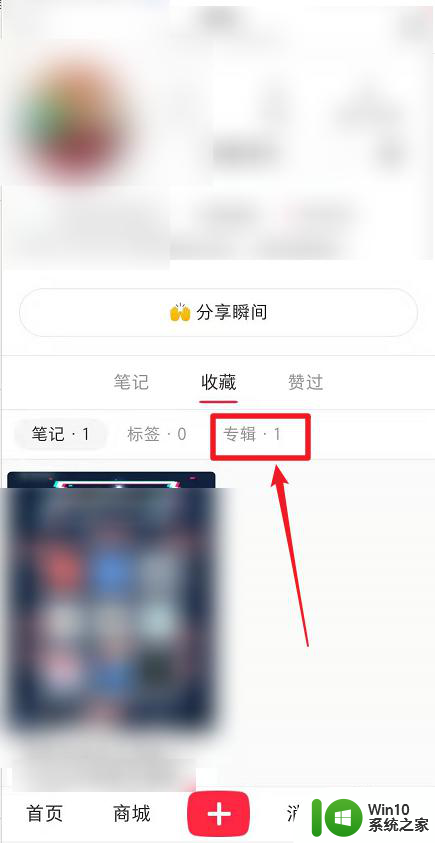
5.点击【个人专辑】,进入到管理界面中。点击上方【管理】。
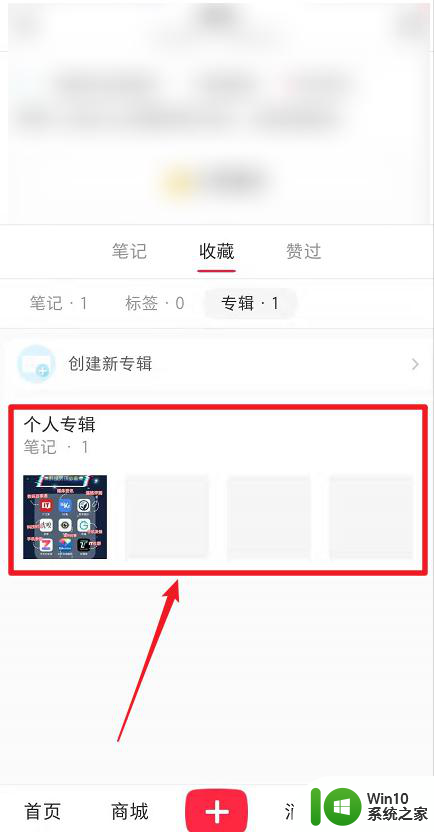
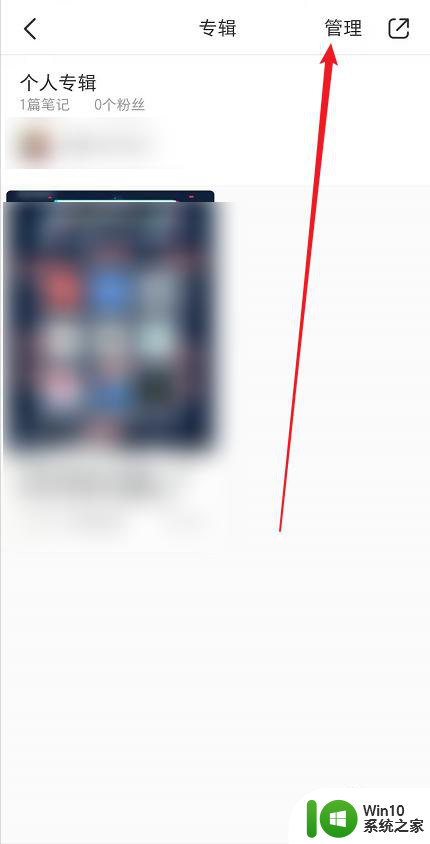
6.勾选需要删除的笔记,点击下方【取消收藏】即可完成操作。

7.总结如下:
①打开小红书,点击【我】选项。
②点击【收藏】选项,选择【专辑】。
③点击【个人专辑】,进入到管理界面中。点击上方【管理】。
④勾选需要删除的笔记,点击下方【取消收藏】即可完成操作。
以上是如何清理小红书收藏的全部内容,如果你遇到这种情况,可以尝试按照小编的方法来解决,希望对大家有所帮助。